แก้ไข: ข้อผิดพลาดในการติดตั้งแอปเว็บเบราว์เซอร์ Google Play Store
"ดาวน์โหลดและติดตั้งเว็บเบราว์เซอร์เพื่อดูเนื้อหานี้" ผู้ใช้ Android พบหลังจากเปิดแอป Google Play Store เราจะพยายามแก้ไขข้อผิดพลาดในบทความนี้

ผู้ใช้ Android ถูกจำกัดไม่ให้เข้าถึงแอปพลิเคชันหลังจากเรียกใช้แอปพลิเคชัน Google Play Store โดยพบข้อผิดพลาด "ติดตั้งและติดตั้งเว็บเบราว์เซอร์เพื่อดูเนื้อหานี้" หากคุณกำลังประสบปัญหาดังกล่าว คุณสามารถค้นหาวิธีแก้ไขโดยทำตามคำแนะนำด้านล่าง
ข้อผิดพลาดในการติดตั้งเว็บเบราว์เซอร์ Google Play Store คืออะไร
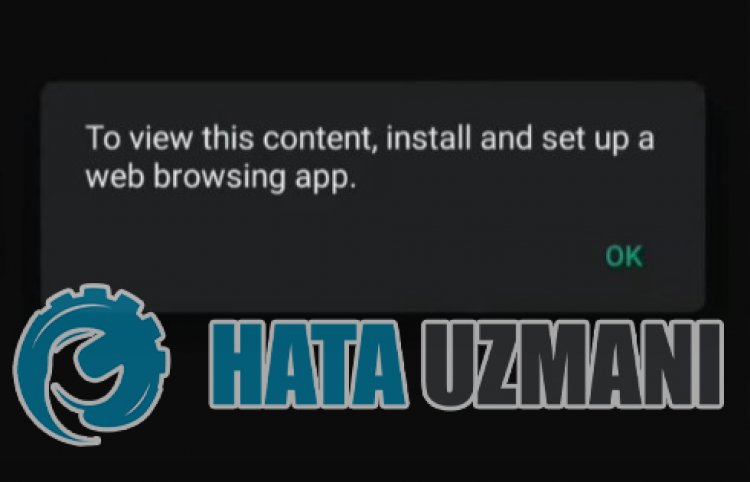
ข้อผิดพลาดนี้อาจเกิดขึ้นเนื่องจากอุปกรณ์ไม่อัปเดตหรือเนื่องจากปัญหาแคชต่างๆ ในบริการ Google Play แน่นอน เราอาจพบข้อผิดพลาดดังกล่าวไม่เพียงเพราะปัญหานี้ แต่ยังเกิดจากปัญหามากมาย สำหรับสิ่งนี้ เราจะพยายามแก้ปัญหาด้วยการบอกคำแนะนำสองสามข้อให้คุณทราบ
จะแก้ไขข้อผิดพลาดในการติดตั้งแอปเว็บเบราว์เซอร์ Google Play Store ได้อย่างไร
ในการแก้ไขข้อผิดพลาดนี้ คุณสามารถค้นหาวิธีแก้ไขปัญหาได้โดยทำตามคำแนะนำด้านล่าง
1-) อัปเดตแอปพลิเคชัน Webview ระบบ
Android WebView เป็นส่วนประกอบของระบบที่ขับเคลื่อนโดย Chrome ที่อนุญาตให้แอป Android แสดงเนื้อหาเว็บ หากไม่ทันสมัย เราอาจพบข้อผิดพลาดต่างๆ
- เรียกใช้เบราว์เซอร์ใดก็ได้
- ไปที่ไซต์แรกโดยพิมพ์ "Android System WebView ล่าสุด" บนหน้าจอค้นหา
- จากนั้น ให้ดาวน์โหลดเวอร์ชันล่าสุดเป็น apk และดำเนินการตามขั้นตอนการติดตั้ง
หลังจากขั้นตอนนี้ ให้รีสตาร์ทอุปกรณ์ของคุณแล้วลองลงชื่อเข้าใช้แอปพลิเคชัน หาก Android System WebView เป็นเวอร์ชันล่าสุดหรือกระบวนการนี้ไม่ได้รับการแก้ไข ให้ไปที่คำแนะนำที่สองของเรา
2-) ล้างแคช Google Play Store
ความเสียหายหรือปัญหาต่างๆ ในแคชชั่วคราวของแอปพลิเคชัน Google Play Store อาจทำให้เราพบข้อผิดพลาดดังกล่าว สำหรับสิ่งนี้ เราสามารถขจัดปัญหาได้โดยการล้างแคชและข้อมูลของแอปพลิเคชัน Google Play Store
- ไปที่เมนูการตั้งค่า
- คลิกที่ "แอปพลิเคชัน" ในเมนูแบบเลื่อนลง
- หลังจากขั้นตอนนี้ เลือกแอปพลิเคชัน "Google Play Store" และคลิกที่ตัวเลือก "ที่เก็บข้อมูล"
- ล้างข้อมูลและแคชบนหน้าจอที่เปิดขึ้น
ตรวจสอบว่าปัญหายังคงมีอยู่หลังจากขั้นตอนนี้
3-) ล้างแคชบริการ Google Play
ความเสียหายหรือปัญหาต่างๆ ในแคชชั่วคราวของแอปพลิเคชัน Google Play Service อาจทำให้เราพบข้อผิดพลาดดังกล่าว สำหรับสิ่งนี้ เราสามารถขจัดปัญหาได้โดยการล้างแคชและข้อมูลของแอปพลิเคชัน Google Play Store
- ไปที่เมนูการตั้งค่า
- คลิกที่ "แอปพลิเคชัน" ในเมนูแบบเลื่อนลง
- หลังจากขั้นตอนนี้ เลือกแอปพลิเคชัน "บริการ Google Play" และคลิกที่ตัวเลือก "ที่เก็บข้อมูล"
- ล้างข้อมูลและแคชบนหน้าจอที่เปิดขึ้น
ตรวจสอบว่าปัญหายังคงมีอยู่หลังจากขั้นตอนนี้
4-) รีสตาร์ทอุปกรณ์
มันยังเก็บข้อมูลของคุณในพื้นหลังด้วยการจัดเก็บไฟล์แคชชั่วคราวในโทรศัพท์ของคุณในลักษณะเดียวกัน หากเกิดปัญหากับไฟล์ชั่วคราวเหล่านี้ คุณอาจพบปัญหามากมาย หากต้องการล้างแคชชั่วคราวของอุปกรณ์ สิ่งที่เราต้องทำคือรีบูต ในการดำเนินการนี้ คุณสามารถรีสตาร์ทอุปกรณ์และตรวจสอบว่าปัญหายังคงมีอยู่หรือไม่
5-) อัปเดตเวอร์ชันของอุปกรณ์
หากอุปกรณ์ของคุณไม่ได้อัปเดตเป็นเวอร์ชันล่าสุด คุณอาจพบปัญหามากมาย นี่คือเหตุผลที่บางแอพต้องการให้อุปกรณ์ที่เคยเป็นเวอร์ชันล่าสุด ดังนั้น หากอุปกรณ์ของคุณไม่มีเวอร์ชันล่าสุดและเปิดให้อัปเดตใหม่ ให้อัปเกรดอุปกรณ์ของคุณโดยส่งคำขออัปเดตใหม่ หากคุณต้องการเปิดรับนวัตกรรม เราขอแนะนำให้คุณปฏิบัติตามคำแนะนำนี้
ใช่ เพื่อนๆ เราได้แก้ไขปัญหาภายใต้ชื่อนี้แล้ว หากปัญหาของคุณยังคงอยู่ คุณสามารถถามเกี่ยวกับข้อผิดพลาดที่คุณพบโดยเข้าสู่แพลตฟอร์ม FORUM ที่เรามี เปิดแล้ว








![วิธีแก้ไขข้อผิดพลาดเซิร์ฟเวอร์ YouTube [400]](https://www.hatauzmani.com/uploads/images/202403/image_380x226_65f1745c66570.jpg)


















